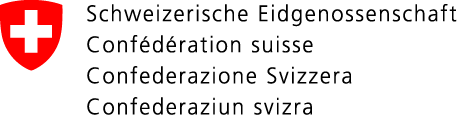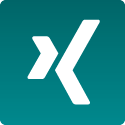Nell’ePortal si trovano tutti i servizi dell’Ufficio federale della dogana e della sicurezza dei confini (UDSC), ad esempio «TTPCP III» e «Passar», necessari per svolgere le varie attività commerciali. Qui è spiegato come procedere per effettuare una registrazione unica nell'ePortal e quindi utilizzare i servizi dell’UDSC.
Dal 7 settembre 2025 è possibile creare un login con AGOV nell'ePortal invece che con CH-LOGIN o migrare i CH-LOGIN esistenti su AGOV. Consigliamo di creare nuovi login con AGOV.
Potete trovare assistenza sulle pagine dell'Ufficio federale dell'informatica e della telecomunicazione UFIT.
Se non si dispone ancora di un conto utente, è possibile crearne uno sulla pagina iniziale dell’ePortal. Cliccare su «Richiesta e registrazione». Chi dispone già di un login per l'eportal, può utilizzarlo per la registrazione.
Selezionare il metodo di accesso AGOV (tutti gli altri non devono essere utilizzati).
Ulteriori informazioni sul supporto per la configurazione o la migrazione AGOV sono disponibili sui siti web dell’Ufficio federale dell'informatica e della telecomunicazione (UFIT) all'indirizzo www.agov.admin.ch e www.help.agov.ch.

La registrazione quale utente dell’ePortal è completata. ePortal offre anche servizi di altre unità amministrative federali. Per questa ragione è necessario registrarsi quale «partner commerciale» dell’UDSC.
Accedete all'ePortal e cercate «Connex» utilizzando la funzione di ricerca. Cliccate sul servizio Connex per accedere alla gestione dei partner commerciali.

Cliccare su «Aggiungere partner commerciale». I partner commerciali UDSC possono essere persone fisiche (privati) o giuridiche (aziende, associazioni).
Indicare il nome o il numero IDI della propria azienda e cliccare su «Cerca». Scegliere la propria azienda e cliccare su «Prossimo». Se la propria azienda non figura tra i risultati, è possibile effettuare una ricerca più avanzata. Se neanche questa ricerca dà esito positivo, l’azienda può essere registrata manualmente.

Dopo la registrazione della relazione d’affari, l’UDSC invia automaticamente una lettera di verifica che viene spedita all’indirizzo della ditta indicato nel registro IDI e recapitata entro due–tre giorni lavorativi.
-> Se come partner commerciale avete più filiali e volete gestirle come organizzazioni separate e indipendenti nell'ePortal, potete inserire la vostra filiale come partner commerciale utilizzando un numero RIS valido. A tal fine, selezionare l'opzione «Filiale» nella gestione dei partner commerciali.
Nota: il codice onboarding per la registrazione della filiale verrà inviato all'indirizzo della sede principale registrato nel registro IDI.
-> Le aziende estere che non dispongono di un numero IDI possono registrarsi utilizzando il loro numero DUNS. A tal fine, devono innanzitutto selezionare il Paese in cui ha sede la loro società. Successivamente, possono cercare la loro società utilizzando il nome della società o il numero DUNS.
L’utente riceve per posta dall’UDSC la lettera di verifica contenente il codice di onboarding, con il quale può collegare in modo sicuro l’account personale (fase 1) con il partner commerciale UDSC definito (fase 2).
Accedere nuovamente all’ePortal con l’account personale sotto «Accedi» e cliccare sul servizio «Connex».
Importante: inserendo il codice onboarding si diventa amministratore del portale e, di conseguenza, la persona di riferimento per lo scambio elettronico con l’UDSC. Se, invece, la persona di riferimento deve essere un’altra, il rispettivo codice onbarding va consegnato a quest’ultima. L’amministratore deve informare i propri colleghi che utilizzano i servizi digitali dell’UDSC che egli è l’amministratore nell’ePortal.
Cliccare su «Riscatta codice onboarding».
ATTENZIONE! Non confondete la lettera «O» con il numero zero «0» nel codice.

-> Leggere e accettare le condizioni d’uso.
-> Inserire il codice e cliccare in alto su «Riscatta codice». Il codice onboarding è valido 14 giorni.Gli utenti che non hanno ricevuto un codice onboarding, che lo hanno smarrito oppure se il codice non è più valido, possono richiederne uno nuovo cliccando nella tabella sull’icona della busta accanto al partner commerciale.

Il processo di registrazione è quasi concluso. Per usufruire dei servizi dell’UDSC, selezionare il/i ruolo/i di partner commerciale adeguato/i.
-> Tonrare al serviio «Connex» e cliccare se «Aggiungere ruolo del partner commerciale» e quindi selezionare il ruolo di partner commerciale adeguato per la propria ditta.
Importante: questa fase può essere eseguita solo da chi è registrato come amministratore nell’ePortal (vedi fase 3).
I ruoli di partner commerciale dipendono dall’attuale o futura relazione d’affari con l’UDSC. Su questa pagina troverete una descrizione dei ruoli di partner commerciale. Per l’utilizzo di «Passar» sono necessari i ruoli «Carico» e «Trasporto».
-> I ruoli possono essere selezionati solo singolarmente. Se si necessitano più ruoli, occorre selezionarli singolarmente uno dopo l’altro. Per ogni ruolo di partner commerciale indicare, laddove richiesto, una persona di contatto per eventuali chiarimenti.
-> L’utente riceve una notifica nell’ePortal (icona della busta in alto a destra nella barra del menu), dopo che l’UDSC ha approvato il/ruolo/i di partner commerciale selezionato/i. La maggior parte dei ruoli è disponibile immediatamente o dopo pochi minuti. Alcuni ruoli richiedono dei chiarimenti da parte dell’UDSC, motivo per cui il processo di approvazione può durare alcuni giorni.
Osservazione sulla gestione degli utenti: Per la prima registrazione nell’ePortal è sufficiente un unico amministratore per ogni partner commerciale (azienda). Si raccomanda di registrare anche un sostituto. L’autorizzazione quale amministratore serve esclusivamente per la gestione dei partner commerciali e degli utenti. È importante autorizzare anche altri utenti (o se stessi) per il ruolo di partner commerciale interessato per poter utilizzare le funzioni dei servizi dell’UDSC.
Si prega di notare che il ruolo «partner commerciali selfcare» deve sempre essere assegnato insieme ai ruoli di servizio corrispondenti. «Partner commerciali selfcare» consente l’accesso al partner commerciale. Senza questo ruolo, gli utenti non hanno accesso al partner commerciale.
Ulteriori informazioni sulla gestione degli utenti e le autorizzazioni sono disponibili sotto: www.bazg.admin.ch/gestione-utenti
Gli utenti invitati devono inoltre disporre di un profilo ePortal per poter utilizzare il codice ricevuto tramite «Attivare un codice di invito».

Un collegamento B2B va impostato solo se si desidera utilizzare i servizi dell’UDSC tramite un software commerciale di un fornitore terzo, ad esempio con un software per l’imposizione nell’ambito di Passar 1.0.
Per impostare il collegamento B2B si raccomanda di contattare il fornitore del proprio software per l’imposizione. Le operazioni illustrate di seguito fungono da ausilio per il fornitore di software.
-> Nella pagina iniziale dell’ePortal, cliccare sul riquadro «API-Selfservice». Il riquadro si visualizza solo se uno dei propri partner commerciali ha lo stato «Attivo»: «Destinatario autorizzato (DA)», «Speditore autorizzato (SA)» o «Carico».
-> Selezionare API «B2B HuB Partner API for Passar declarations» e abbonarsi.
-> Creare un nuovo abbonamento cliccando su «Create Application».
-> Inserire il nome del software utilizzato per le operazioni doganali e cliccare su «Create Application».
-> Copiare tutte le chiavi generate (access token, refresh token, customer key e customer secret) e salvarle con la rispettiva designazione in un luogo sicuro.
Importante: per motivi di sicurezza le chiavi (token) vengono visualizzate un’unica volta. Se le chiavi non vengono copiate, occorre generarne delle nuove.
-> Consegnare le chiavi generate al vostro fornitore di software o ai vostri partner (ad esempio, spedizionieri, esportatori e importatori) tramite un canale sicuro se effettuano lo sdoganamento per voi.
Una volta integrati i token nel software per l’imposizione, sono soddisfatti tutti i requisiti per poter trasmettere o ricevere dati e notifiche da Passar.
La registrazione a questo punto è completata.
Per un aiuto supplementare è possibile contattare direttamente l’hotline di onboarding al numero +41 58 462 60 00 o inviare un’e-mail a support@bazg.admin.ch.
Contatto
Supporto tecnico
support@bazg.admin.ch
- Tel.
- +41 58 462 60 00
Lu-ve 8:00-12:00 e 13:00-17:00